如何查看电脑的运行内存大小?运行内存不足怎么办?
游客 2025-04-04 09:20 分类:电脑技巧 3
随着科技的不断进步,人们在使用电脑时,对于性能的需求也在不断增加。运行内存(RAM)作为电脑的“短期记忆”系统,其容量大小直接关系到多任务处理能力与系统整体运行效率。本文将为您详细介绍如何查看自己电脑的运行内存大小,以及面对运行内存不足的情况该如何处理。
一、查看电脑运行内存大小
1.1使用系统信息工具
Windows系统
在Windows操作系统中,可以使用“系统信息”工具快速查看内存大小:
1.按下“Win+R”键打开运行对话框。
2.输入“msinfo32”并按回车键。
macOS系统
macOS用户可以参考以下步骤:
1.点击屏幕左上角的苹果菜单,选择“关于本机”。
2.在弹出的窗口中,您可以找到“内存”一栏,显示了您的Mac设备所安装的运行内存大小。
1.2使用任务管理器(Windows)
Windows用户还可以通过任务管理器查看运行内存信息:
1.右键点击任务栏,选择“任务管理器”。
2.在任务管理器窗口中,切换到“性能”标签页。
3.在内存部分,右侧将显示内存的详细信息,包括总内存容量和使用情况。
1.3使用终端命令(macOS/Linux)
对于macOS和Linux用户,可以使用终端命令来查看内存信息:
1.打开终端。
2.在Linux系统中输入“free-m”命令,在macOS中输入“top”或“system_profilerSPMemoryDataType”命令。
3.查看输出结果中的“Mem”或“Memory”一项,可以看到内存总容量及使用情况。
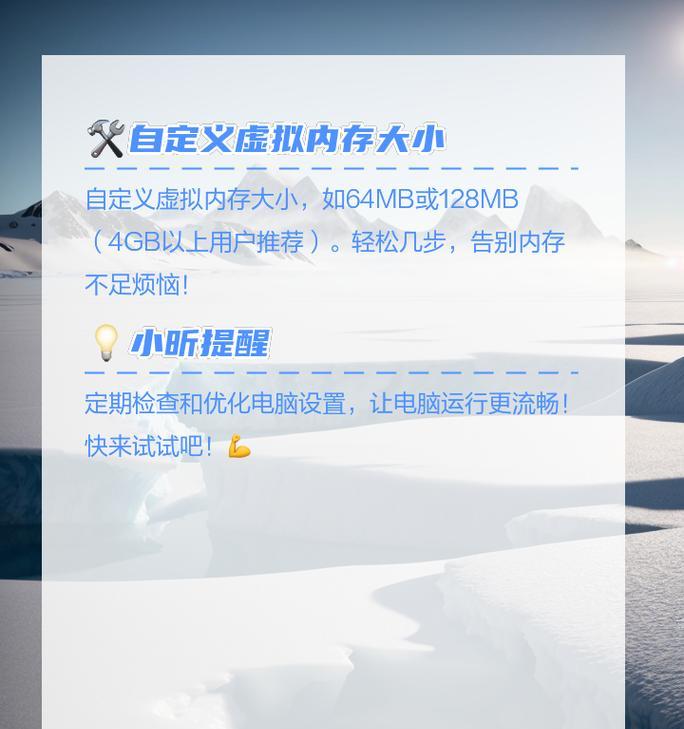
二、运行内存不足怎么办?
当您的电脑运行内存不足时,可能会出现程序响应缓慢、系统频繁卡顿等问题。下面是一些解决运行内存不足的方法:
2.1升级物理内存
最直接的解决方法就是增加物理内存。您需要购买与您电脑兼容的内存条,然后按照硬件操作说明将内存条升级。升级内存可以大幅提升多任务处理能力和系统的流畅度。

2.2关闭不必要的后台程序
关闭不需要的后台程序可以释放部分内存资源。您可以通过任务管理器(Windows)或活动监视器(macOS)查看当前运行的程序,并结束那些不必要的进程。
2.3调整虚拟内存设置
虚拟内存是计算机内存管理的一部分,当物理内存不足时,系统会使用硬盘空间作为虚拟内存。在Windows系统中,您可以进入系统属性进行虚拟内存的调整,以优化内存的使用。
2.4使用内存清理工具
市面上有许多内存清理工具可以使用,这些工具能够自动管理内存使用情况,释放不再使用的内存空间。在选择这类工具时,请确保它们来自可信的开发者,以避免潜在的安全风险。
2.5升级或优化操作系统
有时候,系统本身的设计缺陷或者不再优化,也会导致内存的过度消耗。尝试升级到最新版本的操作系统,或是进行操作系统优化,也可能改善内存使用效率。
2.6考虑更换硬件更兼容的电脑或使用云桌面
如果电脑较旧,升级内存或硬件存在成本和兼容性问题,考虑更换一台具有更大内存的新电脑也是一个选择。您还可以考虑使用云桌面服务,这类服务能通过网络访问远程计算机上的资源,减少本地硬件的需求。

结语
通过本文的介绍,相信您已经掌握了如何查看电脑运行内存大小,以及当遇到运行内存不足时可采取的应对措施。合理的管理和优化电脑运行内存,将帮助您提升工作效率,享受更加流畅的电脑使用体验。希望以上信息对您有所帮助。
版权声明:本文内容由互联网用户自发贡献,该文观点仅代表作者本人。本站仅提供信息存储空间服务,不拥有所有权,不承担相关法律责任。如发现本站有涉嫌抄袭侵权/违法违规的内容, 请发送邮件至 3561739510@qq.com 举报,一经查实,本站将立刻删除。!
相关文章
- 抖音电脑版提示内存不足如何处理?增加内存的技巧是什么? 2025-03-31
- 电脑内存不足导致闪屏怎么办?需要增加内存条吗? 2025-03-30
- 电脑游戏内存不足的处理方法是什么? 2025-03-29
- 电脑玩吃鸡游戏内存不足怎么解决? 2025-03-27
- 电脑内存不足怎么办?知乎上有解决方法吗? 2025-03-25
- 电脑内存不足如何清理?转换器内存清理方法是什么? 2025-03-18
- 直播时电脑内存不足怎么解决? 2025-03-17
- 电脑下了游戏显示内存不足怎么办?如何解决内存不足问题? 2025-03-14
- 电脑内存不足如何运行多个网盘? 2025-03-11
- 我电脑内存不足怎么办啊?内存不足的解决方法有哪些? 2025-03-04
- 最新文章
- 热门文章
- 热评文章
-
- 小精灵蓝牙耳机连接步骤是什么?连接失败怎么办?
- vivoT1全面评测?这款手机的性能和特点如何?
- 手机设置时间显示格式方法详解?如何自定义时间显示格式?
- 哪些手机品牌推出了反向无线充电功能?这10款新机型有何特点?
- 华为B2手环有哪些智能技巧?如何解决使用中的常见问题?
- 华为P40和Mate30哪个更值得买?对比评测告诉你真相!
- 华为P9与Mate8配置差异在哪里?哪款更适合你?
- 哪些主板搭载最强劲的板载cpu?如何选择?
- 苹果12手机外壳颜色怎么更换?红色变黑色的方法是什么?
- 华擎主板深度睡眠模式有什么作用?如何启用?
- 飞利浦显示器外壳拆机需要注意什么?拆卸步骤是怎样的?
- 宁波华为智能手表修理部在哪里?修理费用大概是多少?
- 显卡对台式机性能有何影响?如何选择合适的显卡?
- 带无线AP路由的USB充电插座有何优势?使用方法是什么?
- 体感立式一体机哪款性能更优?如何选择?
- 热门tag
- 标签列表
